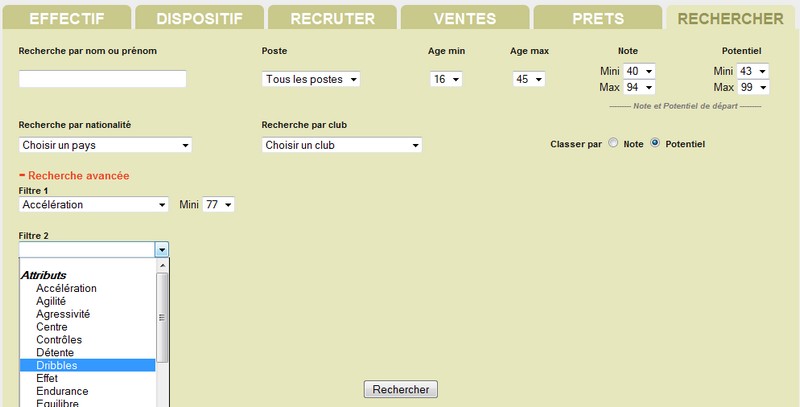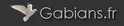
![Gestion du Mode Carrière [Mise à jour] Gestion du Mode Carrière [Mise à jour]](img/articles/php8efZyY.jpg)
MISE A JOUR du 12/07/2013
Petite mise à jour de l'outil aujourd'hui: Le rajout d'une option d'importation des joueurs lors de la création d'une nouvelle équipe.
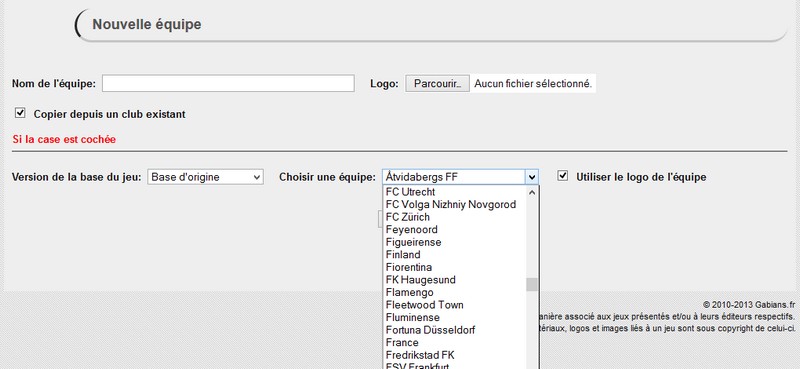
Pour faire simple, il suffit de cocher Copier depuis un club existant, de définir la Base de données qui correspond à la version du jeu et de choisir son équipe de départ.
Si vous souhaitez utiliser le logo officiel de l'équipe choisie, cochez Utiliser le logo de l'équipe, sinon envoyez une image jpg plus haut dans le formulaire.
Au final, les joueurs qui font partie de l'effectif du club copié seront automatiquement importés dans votre nouvelle équipe Carrière. Il restera à définir leurs salaires et valeurs, mais au final, plus besoin de recruter les joueurs un à un pour la création d'une nouvelle équipe.
ARTICLE ORIGINAL - Publié le 06/04/2013
Pour les férus du Mode Carrière comme moi qui en ont marre de gérer leurs transactions sur une tonne de feuilles volantes, j'ai développé un petit outil de gestion spécifique au Mode Carrière.
Plusieurs onglets sont disponibles pour les différentes taches qui incombent à un gestionnaire de club.
Etape 1 - Création de son équipe
Un nom, un logo, c'est tout ce dont on a besoin à ce stade là. Le logo (au format jpg) sera redimensionné en carré de 80 pixels et servira à illustrer l'équipe sur sa fiche et dans la liste de nos équipes.
Etape 2 - Garnir son effectif
L'étape la plus longue quand on commence avec son équipe...
L'effectif de départ étant vide, il faut commencer avec l'onglet RECRUTER pour ajouter soit un joueur issu de la base de données du jeu, soit un nouveau joueur (issu du Centre de formation par exemple).
Pour les joueurs officiels Fifa, une simple recherche et un clic sur le Nom maillot du joueur pour le recruter.

Pour les nouveaux joueurs, quelques informations à fournir.

Etape 3 - Gestion de l'effectif
Une fois l'effectif recruté, l'onglet EFFECTIF permet de maintenir à jour la note actuelle, le prix d'achat, si le joueur est prêté au club ou non, son salaire, et sa valeur actuelle. L'age des joueurs est également mis à jour en fonction de la date définie sous le logo de l'équipe.
Pour effectuer toutes les modifications de date, de version de la base de données, ou de l'onglet EFFECTIF, il suffit de cliquer sur la valeur à modifier pour la changer.

En bas de la page, on retrouve un petit récapitulatif financier de notre effectif.

Etape 4 - Gestion du dispositif
L'onglet DISPOSITIF est mon préféré car j'y ai passé un peu plus de temps à coder :)
En gros, vous commencez par choisir le dispositif de votre équipe (en cliquant sur l'actuel pour le modifier). A partir de là, le schéma sur le terrain se met à jour et s'adapte au choix du dispositif.
Ensuite, il vous suffit de récupérer vos joueurs 1 à 1 dans la zone Joueurs disponibles et de les glisser dans leurs zones respectives. Ce système permet plus de souplesse et une modification immédiate des changements souhaités.

Autres Etapes
L'onglet VENTES permet comme son nom l'indique de vendre ses joueurs, en précisant leur prix de vente, et de garder une trace des transactions effectuées.
L'onglet PRETS permet de prêter ses joueurs (sans rire), et également de déclarer une fin de prêt d'un joueur à notre club.
Ces 2 onglets disposent aussi d'un petit récapitulatif en bas de page des transactions financières.

L'onglet RECHERCHER permet, sans changer d'outil, de rechercher directement dans la base du jeu qui correspond à son équipe (originale ou winter update).
Avec quelques petites différences par rapport aux outils Base Joueurs: